开票软件怎么添加商品编码
来源:网络收集 点击: 时间:2025-02-16【导读】:
打开开票软件V3.0,新增商品编码,输入商品名称,税率,税收分类编码,点击保存,以下是详细操作过程:品牌型号:戴尔3670系统版本:Windows10软件版本:开票软件金税盘版20211231方法/步骤1/6分步阅读 2/6
2/6 3/6
3/6 4/6
4/6 5/6
5/6 6/6
6/6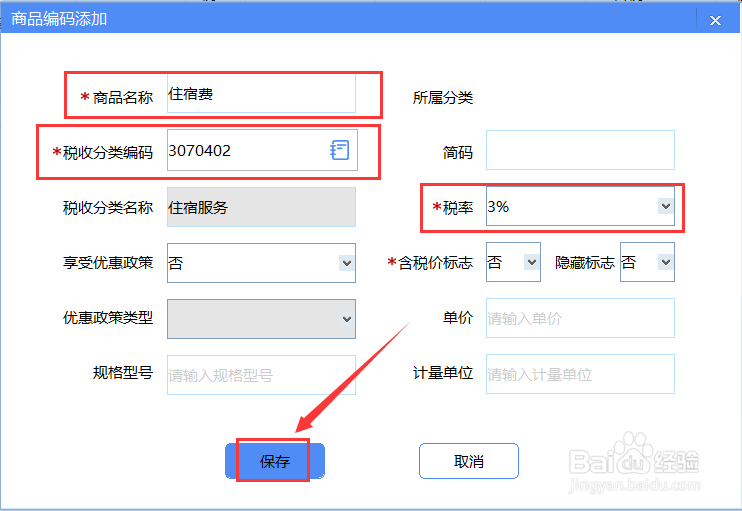 注意事项
注意事项
选择商品编码
在开票软件V3.0中,点击系统设置,选择商品编码。
 2/6
2/6点击增加
进入商品编码界面,点击增加。
 3/6
3/6输入商品名称
在商品编码添加界面,商品名称处输入商品完整名称,服务类填写其服务的名称,按照实际开票情况或对方要求填写的商品名称进行填写。
 4/6
4/6点税收分类编码旁方框
在商品编码添加界面,点击税收分类编码后的方框。
 5/6
5/6选择税收分类编码
进入税收分类编码选择界面,编码可以在左侧分类里查找,也可以在右上角搜索关键词,如果搜索不到可以换个关键词继续搜索,可查看编码后的“说明”,双击选中说明描述与商品最接近的编码,深色为大类不可选择。
 6/6
6/6完成商品编码的添加
税率如不是税局规定的填开税率,可以修改,点击保存,对商品信息进行保存,完成商品编码的添加。
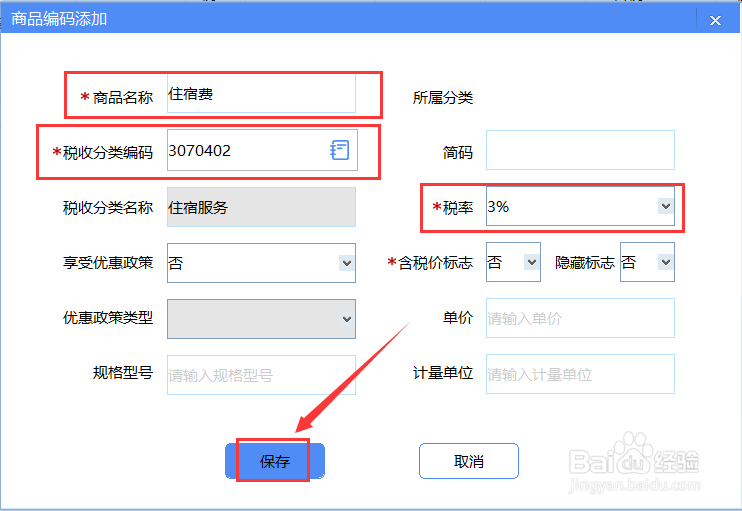 注意事项
注意事项例如:如果我们想找电脑的税收分类编码,如果检索“电脑”检索不到或者检索出的不符合要求可以换个关键词“计算机”再次检索。
规则型号,计量单位,单价选择性填写,如果不填单价,含税价标志不用管(如果写上单价,注意选择含税价标志,“是”为含税价,“否”为不含税价),如果享有优惠政策,“享受优惠政策”那里选择“是”,“优惠政策类型”根据实际情况选择
版权声明:
1、本文系转载,版权归原作者所有,旨在传递信息,不代表看本站的观点和立场。
2、本站仅提供信息发布平台,不承担相关法律责任。
3、若侵犯您的版权或隐私,请联系本站管理员删除。
4、文章链接:http://www.ff371.cn/art_1240206.html
上一篇:医疗蓝卡怎么申请
下一篇:手机上公积金提取步骤
 订阅
订阅